Vad du ska veta
- Registrera för AdSense.
- I Förtjänst, länka ditt AdSense-konto till ditt Blogger-konto.
- Ange var du vill att annonser ska visas och lägg till AdSense-gadgeten.
Den här artikeln beskriver hur du lägger till AdSense i Blogger.
Registrera dig för AdSense (om du inte redan har gjort det)

Innan du slutför resten av dessa steg måste du länka ditt AdSense-konto till ditt Blogger-konto. För att göra det måste du ha ett AdSense-konto. Till skillnad från många andra Google-tjänster är det inte en som kommer automatiskt när du registrerar dig för ett konto.
Gå till www.google.com/adsense/start.
Registrering för AdSense är inte en omedelbar process. AdSense kommer att börja visas på din blogg så snart du registrerar dig och länkar kontona, men de kommer att vara annonser för Googles produkter och offentlig service. Dessa betalar inte pengar. Ditt konto måste verifieras manuellt av Google för att godkännas för full AdSense-användning.
Du måste fylla i din skatte- och företagsinformation och godkänna AdSense villkor. Google kommer att verifiera att din blogg är kvalificerad för AdSense. (Att det inte bryter mot användarvillkoren med saker som obscent innehåll eller olämpliga föremål som kan säljas.)
När din ansökan har godkänts ändras dina annonser från public service-annonser till betalande kontextuella annonser om det finns några tillgängliga för nyckelorden på din blogg.
Gå till fliken Intäkter

Okej, du har skapat både ett AdSense-konto och en Blogger-blogg. Du kanske använder en Blogger-blogg som du redan har skapat (detta rekommenderas - du tjänar faktiskt inte mycket med en blogg med låg trafik som du just skapade. Ge det lite tid att bygga upp en publik.)
Nästa steg är att länka kontona. Gå till Förtjänst inställningar på din valda blogg.
Länka ditt AdSense-konto till ditt Blogger-konto

Detta är ett enkelt verifieringssteg. Kontrollera att du vill länka dina konton och sedan kan du konfigurera dina annonser.
Ange var AdSense ska visas
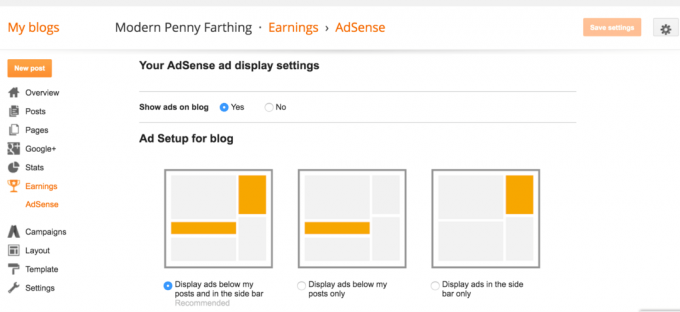
När du har verifierat att du vill länka din Blogger till AdSense måste du ange var du vill att annonser ska visas. Du kan placera dem i prylar, mellan inlägg eller på båda platserna. Du kan alltid gå tillbaka och ändra detta senare om du tror att du har för många eller för få.
Därefter lägger vi till några prylar.
Gå till din blogglayout

Blogger använder prylar för att visa informativa och interaktiva element på din blogg. För att lägga till en AdSense-gadget, gå först till Layout. En gång i layoutområdet ser du de områden som är avsedda för prylar i din mall. Om du inte har några gadgetområden måste du använda en annan mall.
Lägg till AdSense-gadgeten
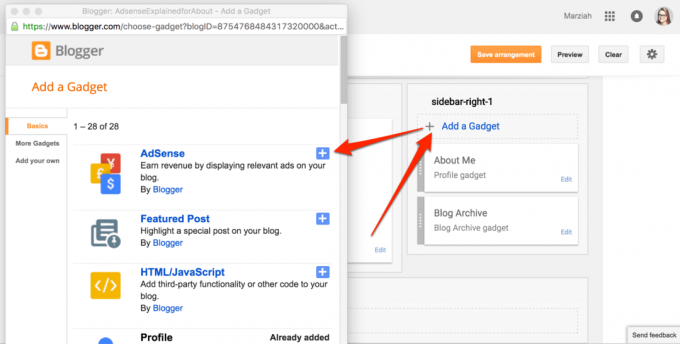
Lägg nu till en ny gadget i din layout. AdSense-prylen är förstahandsvalet.
Ditt AdSense-element ska nu visas i din mall. Du kan ordna om dina annonser genom att dra AdSense-elementen till en ny position i mallen.
Kontrollera med AdSense Användarvillkor för att se till att du inte överskrider det maximala antalet AdSense-block som du får.